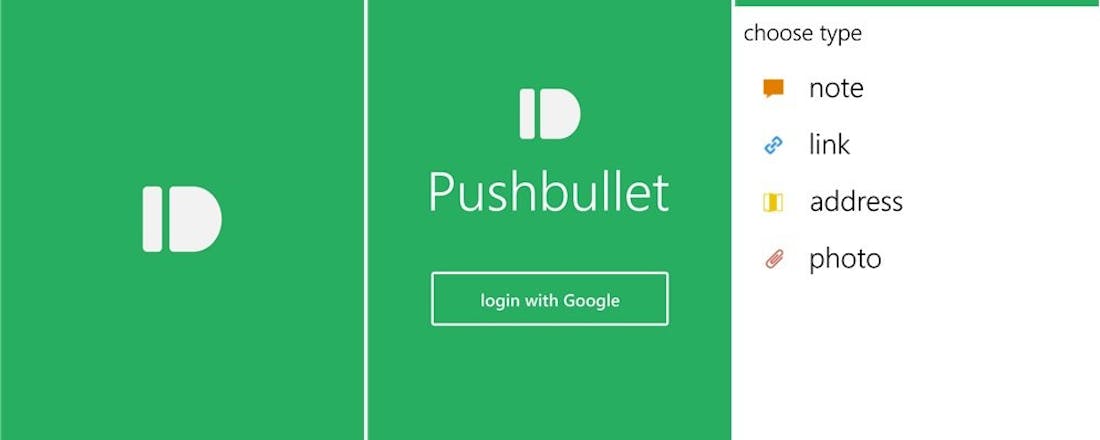Verstuur bestanden tussen je pc en smartphone met Pushbullet
Eén van onze favoriete apps is Pushbullet. Met die app is het mogelijk om notificaties, links, bestanden en stukken tekst tussen je verschillende apparaten uit te wisselen. Via een simpele ‘push’ stuur je een stuk tekst van je tablet naar je pc of juist van je pc naar je smartphone. In dit artikel leggen we je precies uit hoe handig dat werkt.
Pushbullet is zeker niet de enige app die bestandsuitwisseling mogelijk maakt. Ook Samsung heeft zo'n eigen app, en wat denk je van Apples Airdrop? De kracht van Pushbullet is echter dat het op ieder apparaat werkt, zowel op iOS als op Android en zowel op Windows als op Mac, en in al je browsers. Daardoor kun je makkelijk bestanden uitwisselen tussen je Android-smartphone en je iPad-tablet.
De app downloaden
Je kunt Pushbullet hier downloaden, of door te kijken op www.pushbullet.com:
Klik hier voor de Firefox-add-onKlik voor voor de Chrome-extensieKlik hier voor AndroidKlik hier voor iOS
©CIDimport
©CIDimport
Inloggen met je Google account
Nadat je de app hebt geopend, vraagt Pushbullet je in te loggen met je Google-account. Nadat je de gebruiksovereenkomsten hebt geaccepteerd kun je de app gebruiken.
©CIDimport
De extensie installeren in je browser
Voor de installatie in de browser is het even zoeken naar de extensies toevoegen/add on installeren. Vanaf daar kun je –net als in de app stores- zoeken naar Pushbullet. Eenmaal gevonden, is de extensie zo geïnstalleerd. We maken in dit voorbeeld gebruik van Firefox, maar Pushbullet werkt ook in Chrome en zelfs in Opera. Een Safari-extensie komt er binnenkort aan, en Internet Explorer wordt niet ondersteund.
©CIDimport
Pushbullet gebruiken
Als je op een webpagina zit, zie je rechtsboven in de hoek het Pushbullet-icoontje staan. Hier kun je je apparaten selecteren waarnaar je bijvoorbeeld een website wilt 'pushen'. De interface heeft een duidelijk design en wijst voor het grootste deel zichzelf. In het lijstje zie
©CIDimport
©CIDimport
Standaard pusht de browser-extensie de url van de website waar je op zit, maar via het kopje 'Notitie' onderaan kun je ook platte tekst kopiëren en plakken, en dat pushen naar je andere apparaten. Handig als je bijvoorbeeld een lang stuk tekst wil schrijven in WhatsApp - je kunt dat dan op je computer in Word schrijven, pushen naar je smartphone, en dat kopiëren en plakken in je WhatsApp-gesprek!
©CIDimport
Notificaties
Pushbullet werkt ook omgekeerd - je kunt er linkjes vanaf je smartphone mee naar je computer sturen. Maar de mobiele app heeft in ieder geval voor Android nog een andere handige functie: je krijgt dan namelijk al je notificaties binnen op je beeldscherm. Dat ziet er zo uit:
©CIDimport